
文章图片
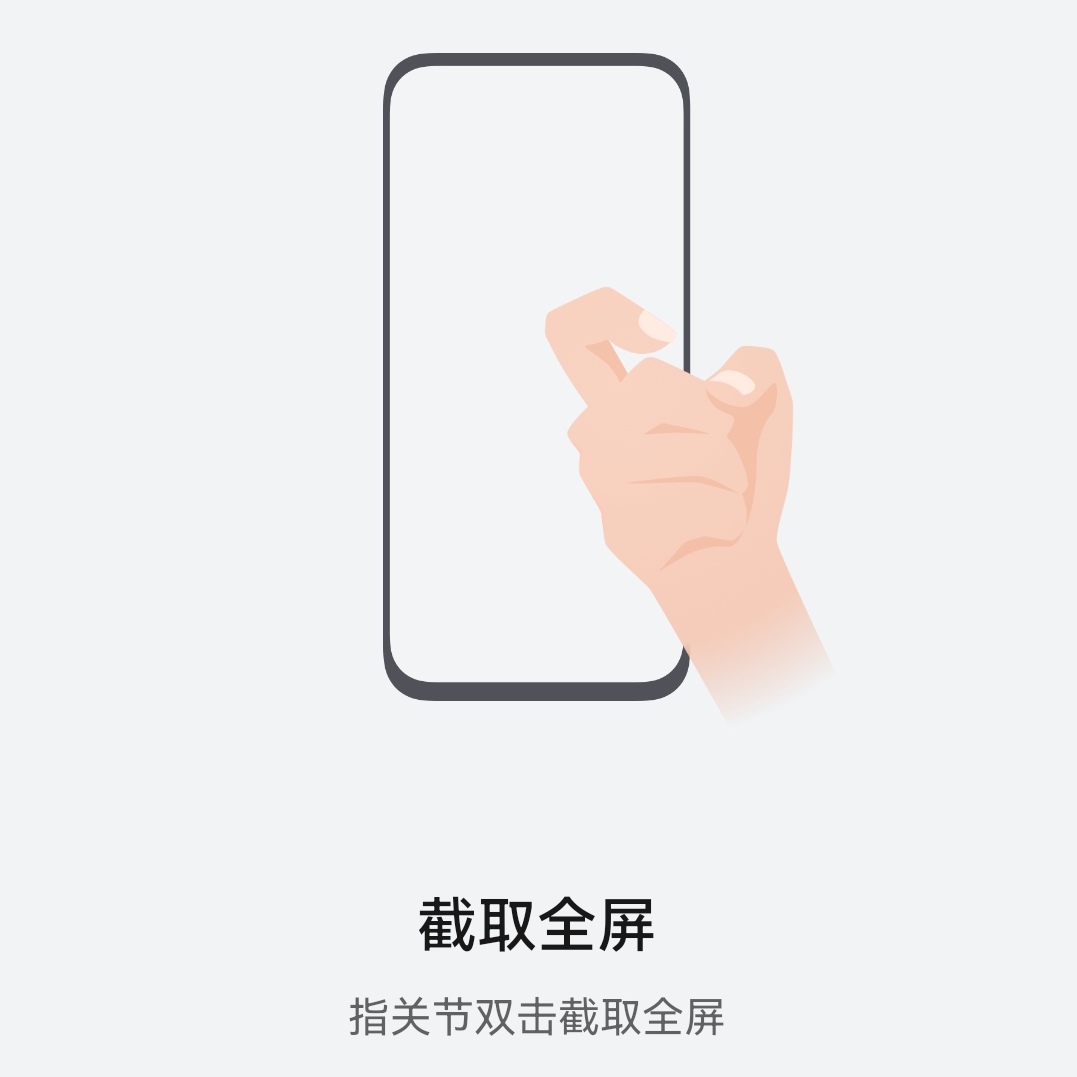
文章图片
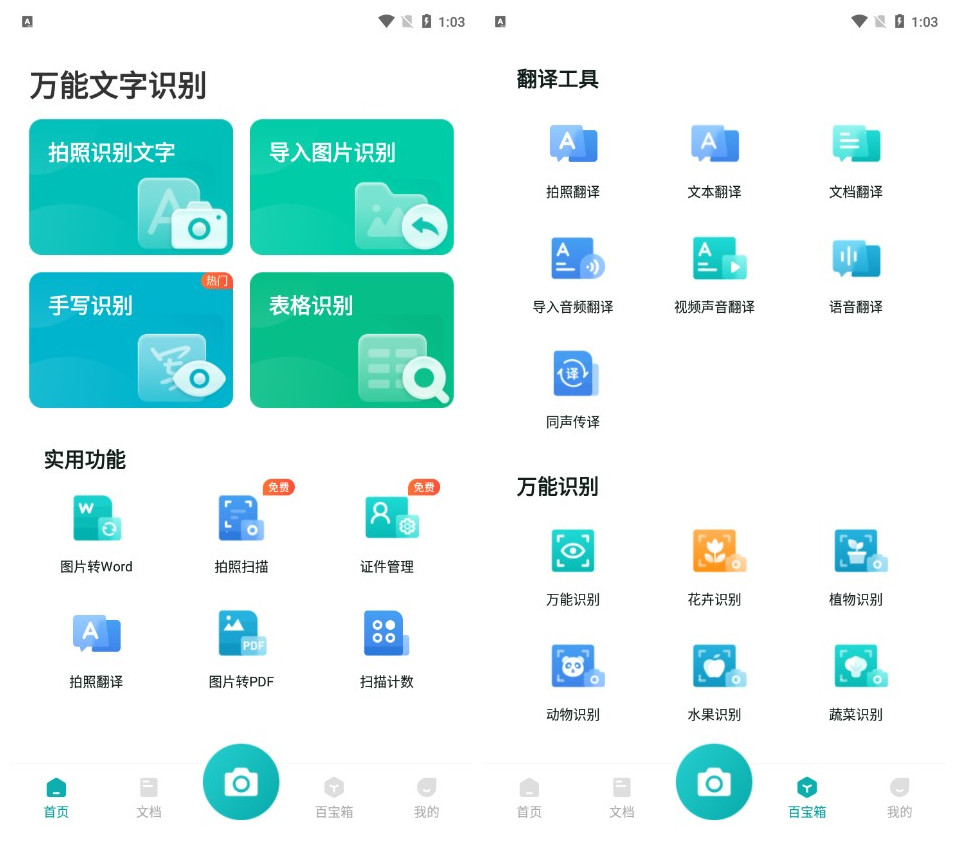
文章图片
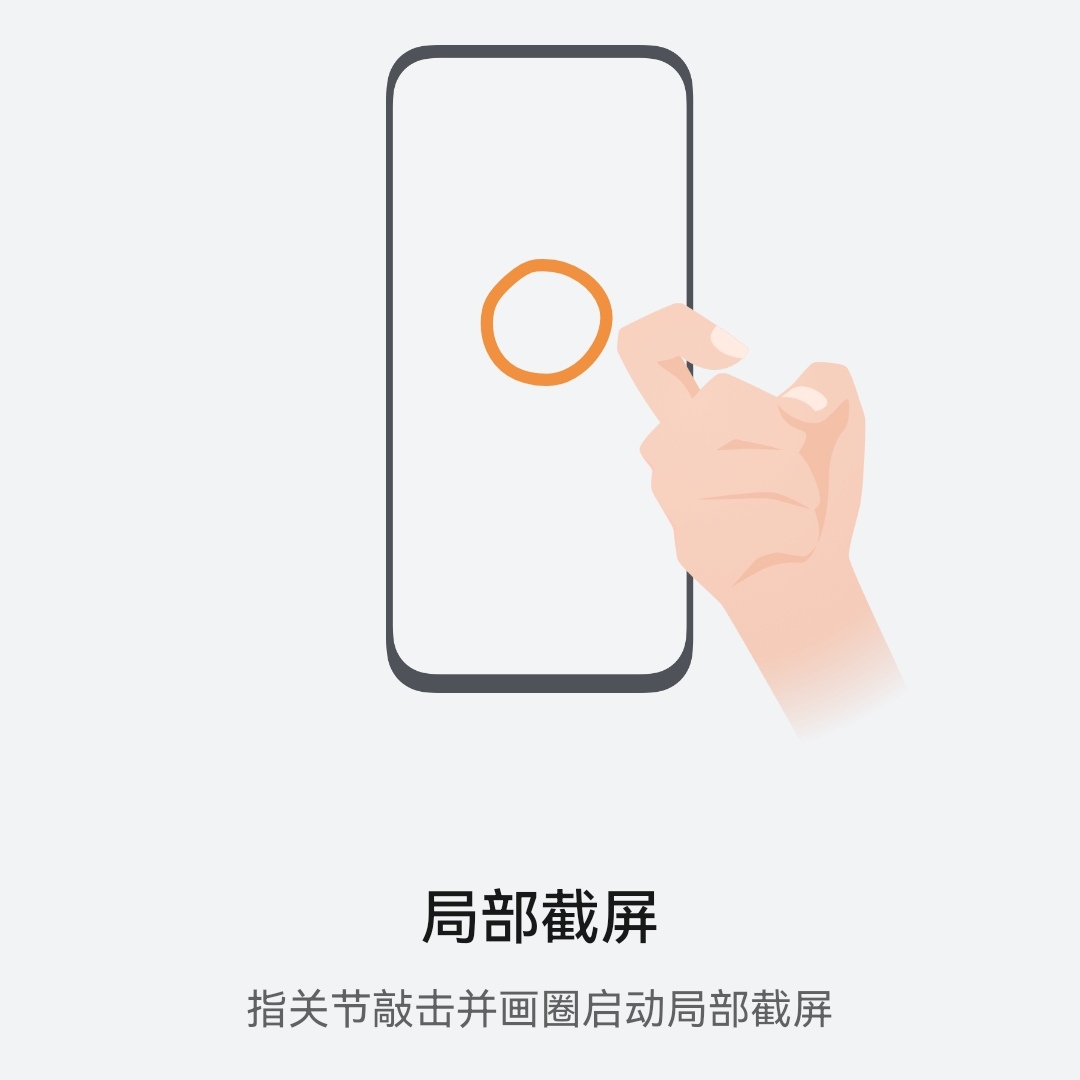
文章图片
在手机使用的过程中 , 我们经常会用到屏幕截取的功能 , 华为手机就具有6种不同的截屏方式 , 你们常用的截屏方法有哪些呢?这期小编给大家整理了相关内容 , 快来看看吧!
①电源键+音量减小键
使用实体键是大家比较常用的截屏方法 , 大部分安卓手机都支持这种截屏的方式 。
操作方法:在要截屏的画面中 , 同时按住手机侧边的电源键和音量减小键 , 即可快速截屏 。
【华为|华为连截屏都有6种不同的方法,很多人只知道前三个,太可惜了】
②指关节双击
用手指关节双击屏幕即可截取全屏 , 这个方法需要先在设置中开启 。
操作方法:“设置”——“辅助功能”——“快捷启动及手势”——“截屏”——开启“指关节截屏”功能 。
③三指下滑
同样的使用这个方法前需要在设置中查看该功能是否开启 , 开启之后使用三只手指从屏幕顶端往下滑 , 即可完成截屏 。
操作方法:“设置”——“辅助功能”——“快捷启动及手势”——“截屏”——开启“三指下滑截屏”功能 。
如果想要对截屏的内容进行文字识别提取的话 , 我们可以使用万能文字识别这款软件来进行操作 。 它不仅能够识别文字、表格等 , 还能够识别多种类型的物体 。
④功能栏“截屏”按钮
这个方法是通过点击功能栏中的“截屏”按钮来截屏 , 如果在控制中心中找不到该功能的 , 需要在右上角点击进入“编辑快捷开关”界面 , 并对要使用的图标进行排序 , 就会显示在控制中心中了 。
操作方法:在要截屏的画面中 , 从屏幕顶端往下滑 , 在“控制中心”中点击“截屏”按钮即可进行截屏 。
⑤指关节敲击画圈(局部截屏)
这个方法是根据点击指关节轻敲屏幕所画的范围来决定的 , 要注意画的形状需要是个闭合的形状哦 。
操作方法:用指关节轻敲一下屏幕 , 然后根据需要画一个闭合的形状 , 在编辑界面中还可以自由编辑图形形状 。
⑥指关节敲击画S(滚动截屏)
这个方法适用于截取网页等长篇幅的界面 , 截屏之后 , 它会出现滚动截屏的提示 , 会根据界面的内容自动截长图 , 点击一下屏幕即可结束、
操作方法:用指关节轻敲屏幕之后 , 画个“S”形状的图案即可 。
以上就是本期关于华为手机截屏的相关内容啦 , 觉得有帮助的话 , 记得分享给好友哦!
- 华为|告别充电和续航焦虑——充电最快的硬核旗舰iQOO 10 Pro太横了
- 华为Mate|剑指iPhone 14 华为Mate 50系列未发先火:超40万人预约
- 索尼|比小米12S屏幕更小 索尼Xperia 5 IV来了:配备先进3.5mm耳机孔
- 屏幕是使用智能手机最重要的媒介|这两款高性价比的lcd手机,值得入手
- 芯片|华为新机即将上市,徕卡五摄+麒麟990芯片,旧款旗舰降价让路
- 大屏手机的市场比例相当大|小米12x和红米k50你更愿意选择哪个?
- 华为|华为Mate 50全系4G配5G通信壳:处理器调校有惊喜
- 魅族在全面屏手机的发布上|魅族zero,魅族全面屏的交互方案
- 虽说AMOLED屏幕是目前市场主流|redminote11tpro+的极致性价比
- 华为|围魏救赵!华为自研协处理器曝光,或许可以弯道超车冲展雄风
